このガイドでは、Ubuntu22.04にMicrosoftTeamsアプリをインストールする方法を学習します。 Microsoft Teams はOffice365のチャット中心のワークスペースです。メッセージ、ファイル、人、ツールが共存する1つの場所から、チームのすべてのコンテンツに即座にアクセスできます。
MicrosoftTeamsアプリが提供する機能には次のものがあります。
- 外出先でチームのドキュメントを操作する
- さまざまなチームプロジェクトやトピック間をシームレスに移動する
- 注意を引くために、個々のチームメンバーまたはチーム全体に言及します。
- プライベートに1対1でチャットしたり、グループですぐに会話したりできます
- お気に入りのデバイスでリアルタイムのチャット履歴を確認し、他の場所で開始された会話を続行します
- 専用チャネルでチーム全体とチャットする
- チャットやチームの会話をすばやく検索する
- 名前またはメールアドレス検索で連絡先を探す
- 毎日必要なコンテンツと機能を含める
- アラートをカスタマイズして、言及されたときやメッセージを受け取ったときに通知を受け取るようにします
- 重要な会話を保存して、後ですばやくアクセスできるようにします
- Office365に期待するエンタープライズレベルのセキュリティとコンプライアンスを取得する
- 多要素認証によるセキュリティの強化
この記事の執筆時点では、Linux用のMicrosoftTeamsAppがプレビューバージョンとして利用可能です。
Ubuntu22.04にMicrosoftTeamsアプリをインストールします
Microsoft Teams Appを使用するには、適切な商用Office365サブスクリプションが必要です。 Teamsアプリをシームレスに使用するために必要なライセンスがあることを確認してください。
Ubuntu22.04にMicrosoftTeamsをインストールする方法は2つあります。
DEBLinuxバイナリインストーラーを介してチームをインストールする
案内する チームアプリのダウンロードページ 現在のDebianバイナリインストーラを入手してください。
URLを取得し、wgetを使用してバイナリをプルするだけです。
wget https://packages.microsoft.com/repos/ms-teams/pool/main/t/teams/teams_1.5.00.10453_amd64.debダウンロードが完了したら、APTパッケージマネージャーを使用してTeamsをインストールします。 これにより、依存関係が自動的にソートされます。
sudo apt install ./teams_1.5.00.10453_amd64.debMicrosoftリポジトリからMicrosoftTeamsをインストールする
MicrosoftリポジトリからMicrosoftTeamsAppをインストールすることもできます。 したがって、次のようにリポジトリを作成し、TeamsAppをインストールします。
リポジトリ署名キーをインストールします。
curl -s https://packages.microsoft.com/keys/microsoft.asc |
sudo gpg --dearmor > /etc/apt/trusted.gpg.d/teams.gpgTeamsAppリポジトリを作成します。
echo "deb [arch=amd64] https://packages.microsoft.com/repos/ms-teams stable main" > /etc/apt/sources.list.d/teams.list同様に、このコマンドも機能します。
echo "deb [arch=amd64] https://packages.microsoft.com/repos/ms-teams stable main" | sudo tee /etc/apt/sources.list.d/teams.listシステムパッケージキャッシュを適切に設定します。
sudo apt updateリポジトリからMicrosoftTeamsアプリをインストールします。
sudo apt install teamsUbuntu22.04でのMicrosoftTeamsアプリの使用
アプリがインストールされると、アクティビティから、またはターミナルから、次のように入力するだけでTeamsAppを起動できます。 teams。
チームを立ち上げ、協力メールアカウントでサインインして、チームの作成、会議のスケジュール設定、チャット、チームコールなどを行うことができます。
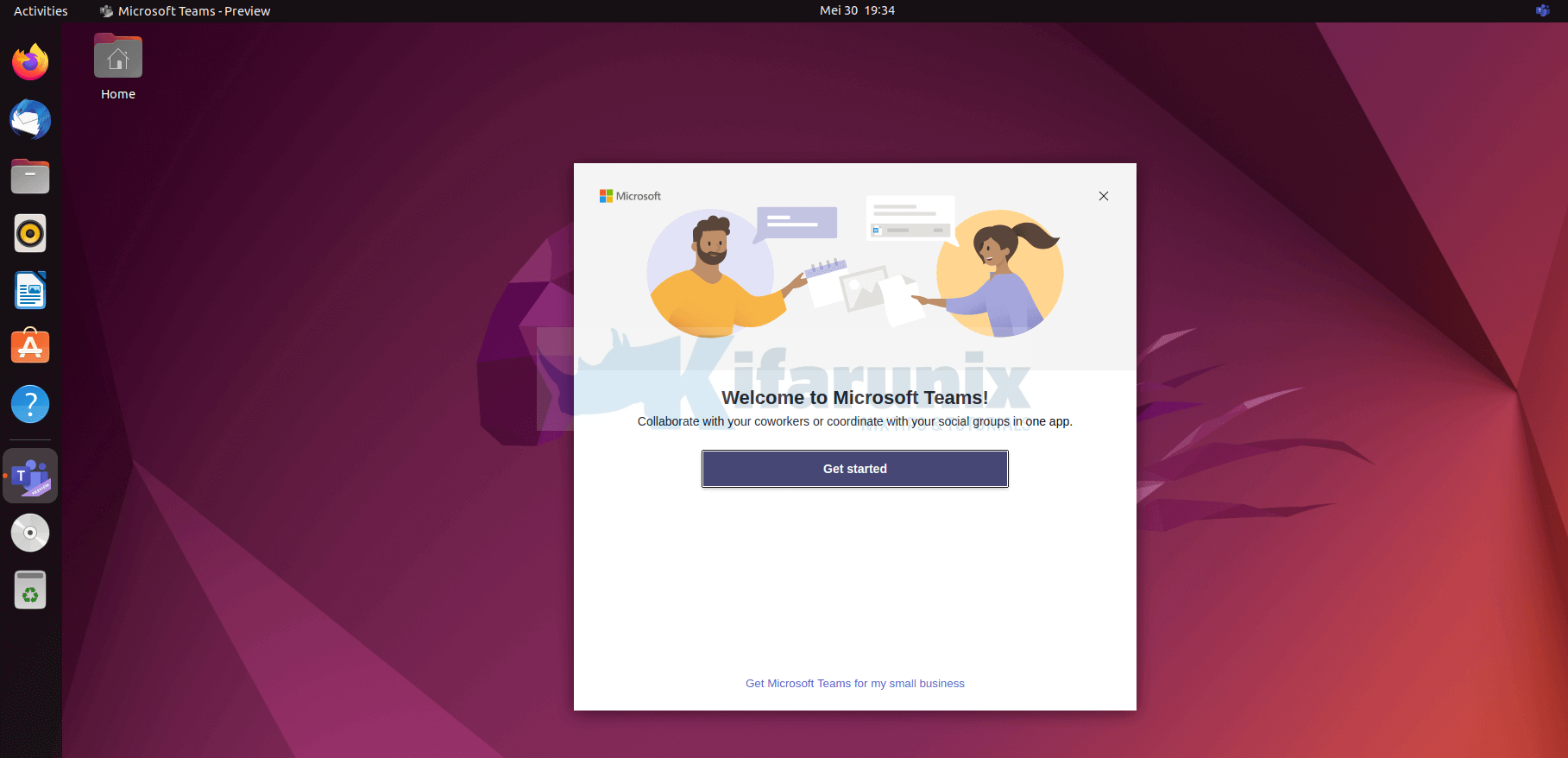
これはすべて、Ubuntu22.04にMicrosoftTeamsAppをインストールする方法についてです。 楽しみ。
Teams Appを削除したいですか? 以下のコマンドを実行します。
apt remove --purge --auto-remove teams -y関連チュートリアル
RockyLinux8にMicrosoftTeamsをインストールする
Linux上のTeamsでの画面共有中に制御を要求する
Ubuntu 20.04/18.04にMicrosoftTeamsClientをインストールします
The post Ubuntu22.04にMicrosoftTeamsアプリをインストールします appeared first on Gamingsym Japan.
